1. Χρησιμοποιήστε το σημείο ανάκτησης
Αυτή η επιλογή θα βοηθήσει στην επιστροφή του συστήματος στην κατάσταση που καταγράφηκε σε συγκεκριμένο χρονικό σημείο, το σημείο ανάκτησης. Εάν η αποθήκευση τέτοιων σημείων έχει ρυθμιστεί και ενεργοποιηθεί, η κατάσταση του συστήματος θα εγγραφεί στον σκληρό δίσκο προτού εγκαταστήσετε ενημερώσεις, προγράμματα οδήγησης και εφαρμογές.
Η επιστροφή των Windows στο σημείο επαναφοράς θα αποθηκεύσει όλα τα προσωπικά αρχεία, αλλά θα πρέπει να εγκατασταθούν εκ νέου τα προγράμματα οδήγησης και οι εφαρμογές που εμφανίστηκαν μετά το σημείο.
Για να ξεκινήσετε την αποκατάστασης των Windows, κάντε δεξί κλικ στο «Start» (Win + X) και πηγαίνετε στο «Πίνακας» → «Σύστημα Ελέγχου και Ασφάλειας» → «Σύστημα» → «Προστασία συστήματος». Κάντε κλικ στην επιλογή “Επαναφορά” → “Επόμενο” και επιλέξτε το επιθυμητό σημείο ανάκτησης.
Μια άλλη επιλογή είναι “Πίνακας Ελέγχου” → “Όλα τα Στοιχεία Πίνακα Ελέγχου” → “Επαναφορά” → “Εκκίνηση Επαναφοράς Συστήματος”.

Εάν το σημείο ανάκτησης δεν βρίσκεται, τότε η προστασία του συστήματος είναι απενεργοποιημένη και θα χρειαστεί να χρησιμοποιήσετε άλλες μεθόδους.
Για να αποφύγετε μελλοντικά προβλήματα, ενεργοποιήστε τη δημιουργία σημείων επαναφοράς. Για να το κάνετε αυτό, στο ίδιο μενού “Προστασία συστήματος”, επιλέξτε τη μονάδα συστήματος, κάντε κλικ στο “Ρύθμιση” και ενεργοποιήστε την προστασία του δίσκου συστήματος.
2. Επαναφέρετε τον υπολογιστή στην αρχική του κατάσταση
Εάν δεν υπάρχουν σημεία επαναφοράς ή η μετάβαση δεν τους βοηθά, δοκιμάστε να επαναφέρετε το σύστημα στην αρχική του κατάσταση. Μπορείτε να επαναφέρετε με την αποθήκευση αρχείων ή να διαγράψετε και να εγκαταστήσετε ξανά πλήρως τα Windows. Επίσης σε ορισμένους υπολογιστές – πιο συχνά οι φορητοί υπολογιστές – υπάρχει η δυνατότητα επαναφοράς των εργοστασιακών ρυθμίσεων.
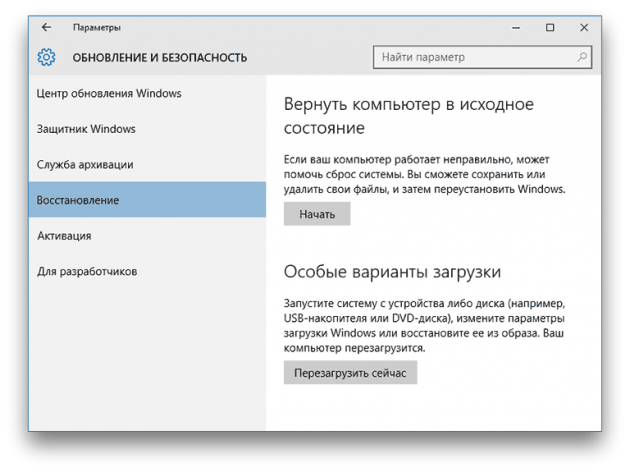
Στα Windows 8 και 10, μπορείτε να ξεκινήσετε την επαναφορά της αρχικής κατάστασης μεταβαίνοντας στις “Επιλογές” → “Ενημέρωση και ασφάλεια” → “Επαναφορά του υπολογιστή στην αρχική του κατάσταση” → “Έναρξη”.
Στα Windows 7, θα πρέπει να πάει στο «Control Panel» → «Σύστημα και Ασφάλεια» → «Δημιουργία αντιγράφων ασφαλείας και επαναφορά» → «Ανάκτηση ρυθμίσεις του συστήματος ή του υπολογιστή σας» → «Προηγμένες μέθοδοι αποκατάστασης» → «επαναφέρετε τον υπολογιστή σας σε μια κατάσταση που καθορίζεται από τον κατασκευαστή.»
3. Ανακτήστε τα Windows χρησιμοποιώντας το δίσκο
Ένας δίσκος αποκατάστασης είναι χρήσιμος, για παράδειγμα, για να επιστρέψετε σε ένα αποθηκευμένο σημείο ή να επαναφέρετε εάν τα Windows αρνούνται να ξεκινήσουν. Ο ρόλος ενός τέτοιου δίσκου είναι κατάλληλος για μια συμβατική μονάδα flash, έναν εξωτερικό σκληρό δίσκο ή DVD.
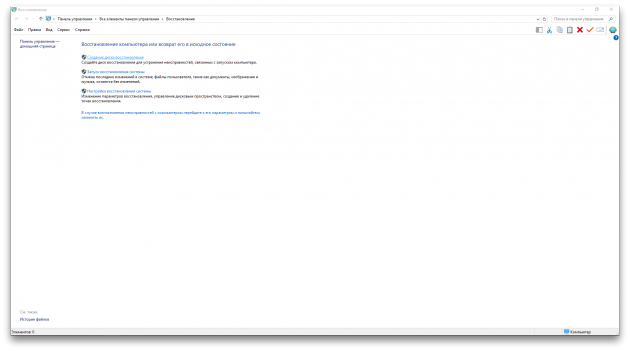
Ο δίσκος ανάκτησης θα πρέπει να γράφεται εκ των προτέρων και να αποθηκεύεται σε περίπτωση βλάβης του συστήματος. Στο “Πίνακας Ελέγχου” → “Όλα τα στοιχεία του Πίνακα Ελέγχου” → “Επαναφορά”, κάντε κλικ στην επιλογή “Δημιουργία Δίσκου Ανάκτησης”. Στο μενού που εμφανίζεται, επιλέξτε το «Δημιουργήστε ένα αντίγραφο ασφαλείας των αρχείων συστήματος στο δίσκο ανάκτησης,» και μπορείτε να χρησιμοποιήσετε ένα USB-drive δεν είναι μόνο για να διορθώσει το λάθος και επαναφοράς, αλλά και την επανεγκατάσταση των Windows.
Μπορείτε να δημιουργήσετε ένα DVD ανάκτησης στα Windows στον “Πίνακα Ελέγχου” → “Σύστημα και Ασφάλεια” → “Δημιουργία αντιγράφων ασφαλείας και επαναφορά” → “Δημιουργία δίσκου ανάκτησης συστήματος”. Η ίδια μέθοδος λειτουργεί σε νεότερες εκδόσεις του συστήματος, η μόνη διαφορά είναι το όνομα: “Δημιουργία αντιγράφων ασφαλείας και επαναφορά (Windows 7)” αντί “Δημιουργία αντιγράφων ασφαλείας και επαναφορά”.
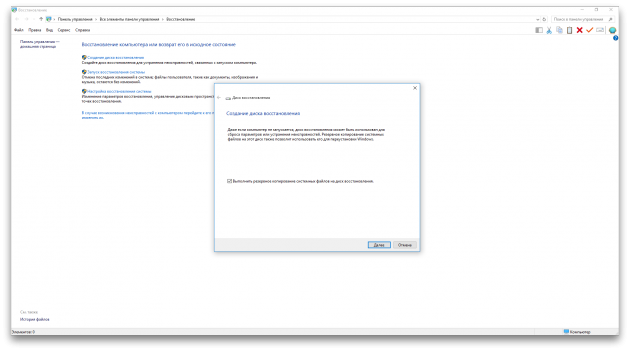
Για να διορθώσετε σφάλματα, εκκινήστε το σύστημα από το δίσκο. Στο περιβάλλον αποκατάστασης που ανοίγει, κάντε κλικ στην επιλογή “Αντιμετώπιση προβλημάτων”. Ξεκινήστε την επαναφορά στο σημείο επαναφοράς συστήματος στο μενού “Ρυθμίσεις για προχωρημένους” → Επαναφορά συστήματος.
4. Επαναφέρετε τα Windows με πλήρη εικόνα του συστήματος
Μια άλλη επιλογή για την αποκατάσταση των Windows είναι να επαναφέρετε την προηγούμενη εικόνα του συστήματος. Η εικόνα εγγράφεται σε σκληρό δίσκο, σε δίσκους DVD ή σε διαμέρισμα δικτύου.
Σε αντίθεση με την επαναφορά στην αρχική κατάσταση ή την ανάκτηση από ένα σημείο, η πλήρης εικόνα αποθηκεύει όλα τα αρχεία, τις εφαρμογές, τις ρυθμίσεις και τα προγράμματα οδήγησης που ήταν εγκατεστημένα τη στιγμή που δημιουργήθηκε.
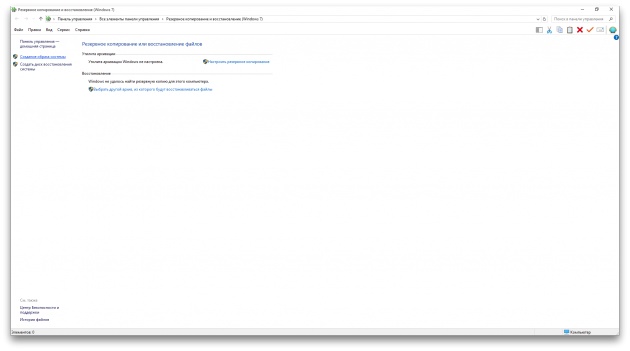
Η καταλληλότερη στιγμή για τη δημιουργία μιας τέτοιας εικόνας μπορεί να είναι μια κατάσταση όπου όλοι οι οδηγοί και οι απαραίτητες εφαρμογές εγκαθίστανται στο σύστημα, αλλά δεν υπάρχει τίποτα περιττό. Έτσι μπορείτε να συνεχίσετε να εργάζεστε αμέσως μετά την αποκατάσταση.
Για να δημιουργήσετε μια πλήρη εικόνα του συστήματος στον Πίνακα Ελέγχου, επιλέξτε Backup and Restore (Windows 7) → Δημιουργία εικόνας συστήματος. (Στα Windows 7: “Πίνακας Ελέγχου” → “Σύστημα και Ασφάλεια” → “Δημιουργία αντιγράφων ασφαλείας και επαναφορά” → “Δημιουργία εικόνας συστήματος”.)
Στο μενού που εμφανίζεται, μπορείτε να επιλέξετε ποια από τα διαθέσιμα διαμερίσματα και αρχεία πρέπει να συμπεριληφθούν στην εικόνα του συστήματος και ποια μέσα για την καταγραφή του.
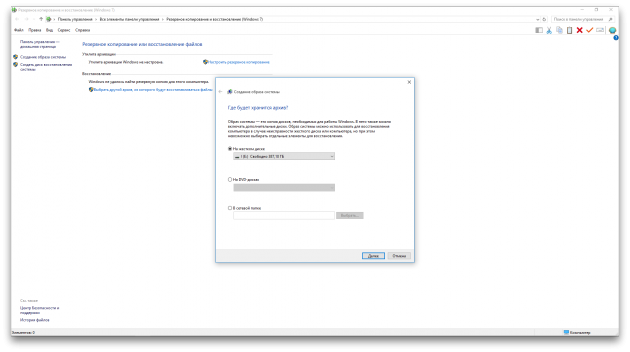
Έχοντας μια πλήρη εικόνα του συστήματος, μπορείτε να επιστρέψετε γρήγορα τα Windows στην επιθυμητή κατάσταση. Μπορείτε να ξεκινήσετε την ανάκτηση εικόνας με επανεκκίνηση του υπολογιστή: “Diagnostics” → “Advanced settings” → “Επαναφορά της εικόνας του συστήματος”.
